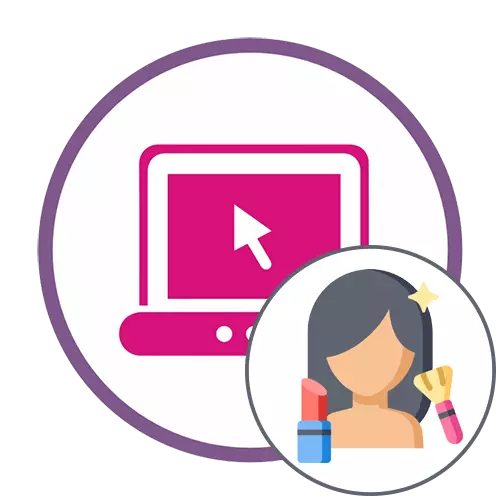
Hanyar 1: Avatan
Avatar - cikakken sabis na kyauta, wanda aikinsa ya mai da hankali ga cikakken aikin hoto. Yin aiki tare da mutum yana amfani da sashin na musamman "maimaitawa", wanda za'a tattauna a ƙasa.
Je zuwa sabis na kan layi avatan
- Danna hanyar haɗi da ke sama don zuwa babban shafin yanar gizon avatar, kuma danna "Budewa".
- An nuna taga "mai binciken", inda zan sami hoto don kara gyara.
- Ta hanyar Babban kwamiti na editan editan, matsa zuwa "Subveouch" sashe.
- Muna ba da shawarar a gaba don sanin kanku tare da fatarar: suna buƙatar kawo fuskar da za a gyara sauƙaƙe lokacin amfani da kayan aikin masu zuwa.
- Bayan haka, je zuwa wurin hagu, inda zan samo ɗayan zaɓuɓɓukan sarrafa da ya dace.
- Bayan haka, ƙarin kwamiti zai buɗe, wanda zaku iya saita girman buroshi, zaɓi launi kuma saita wasu sigogi don kayan aiki, sannan kuma a shafa wa sassan fuska.
- A wasu kayan aiki, alal misali, lokacin canza launi na lebe, zaku iya za a canza kowane launi daga fa'ida daga palette, saita jingina da sautin. Kada ka manta da latsa don "Aiwatar" bayan kowane canjin da aka gabatar don adana sakamakon.
- Kammalallar Gudanar da Hoto ta amfani da Sauran samfuran AVATAN AVatar, sannan kaɗa "Ajiye" don saukar da fayil ɗin a kwamfutarka.
- Saka sabon suna don fayil ɗin, yanke shawara akan tsari da inganci, a ƙarshen, danna "Ajiye".
- Za a sanar da ku cewa an adana hoton akan kwamfutar, wanda ke nufin cewa zaku iya canzawa zuwa kallon ta ko yin wasu ayyukan da aka yi aikin.
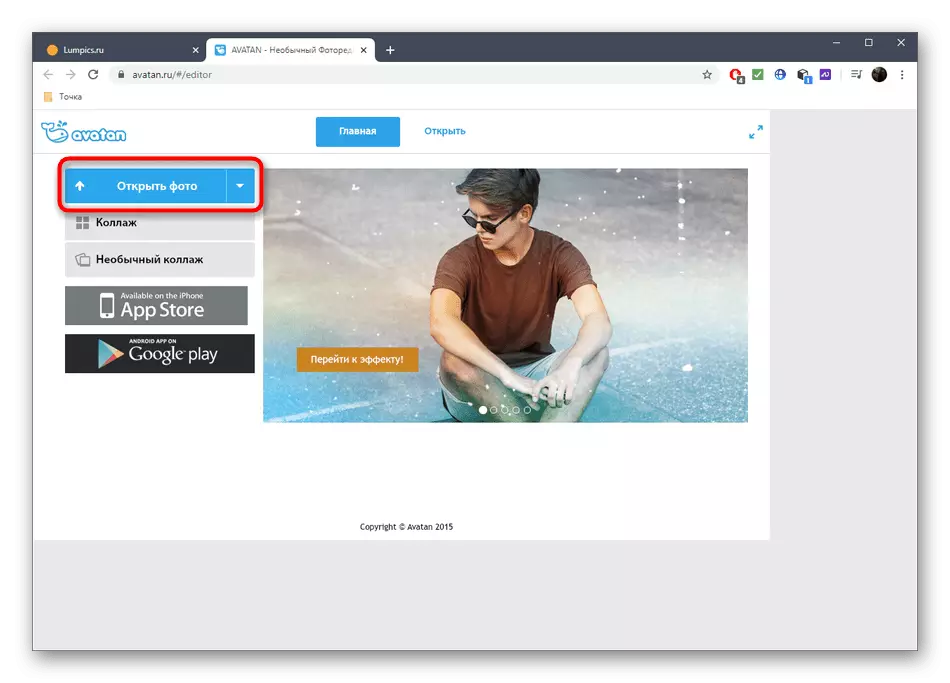




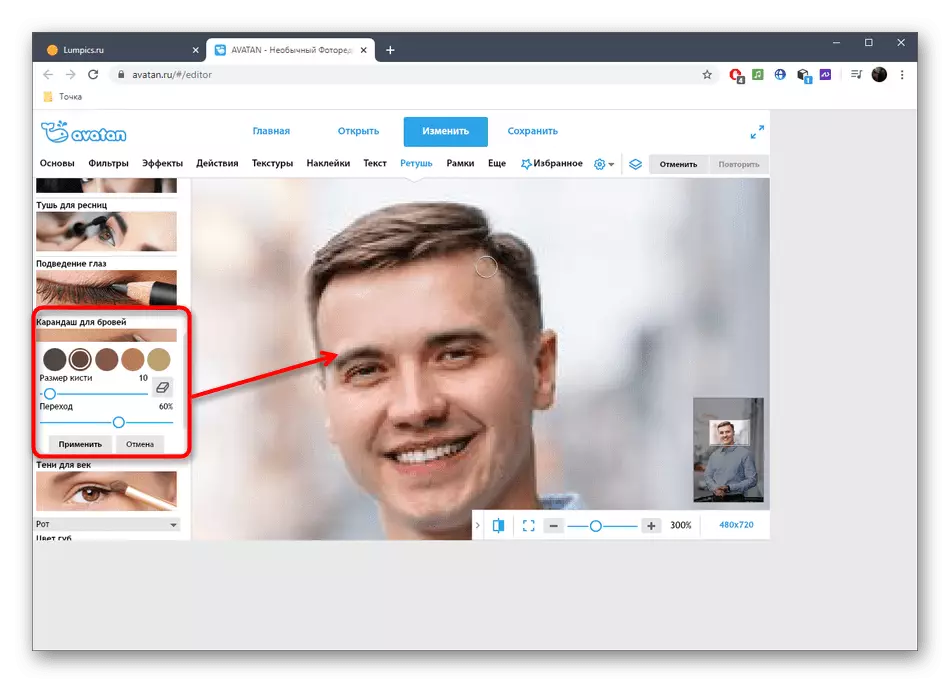
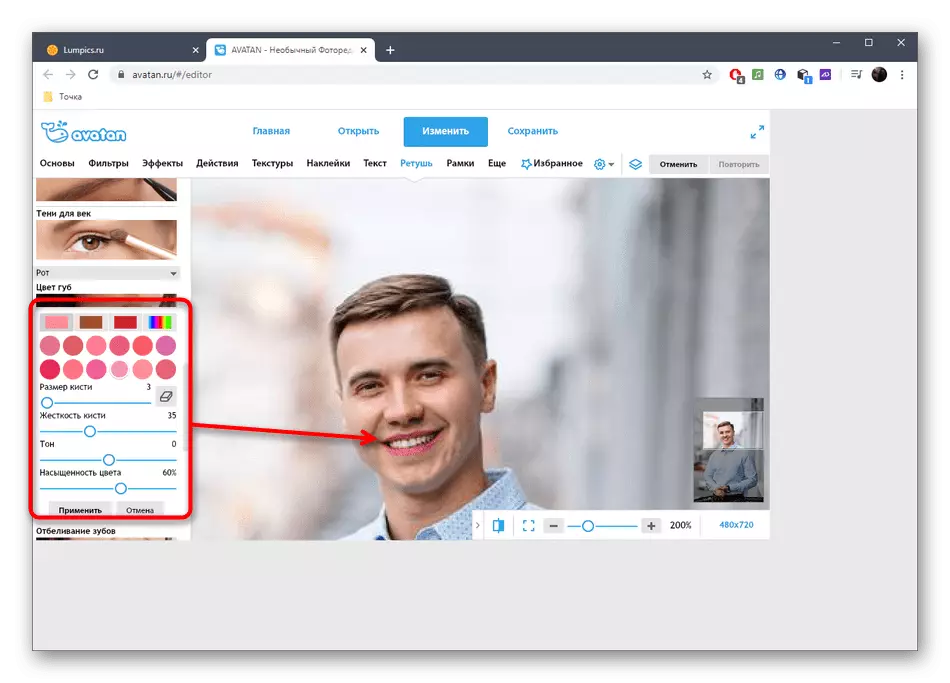
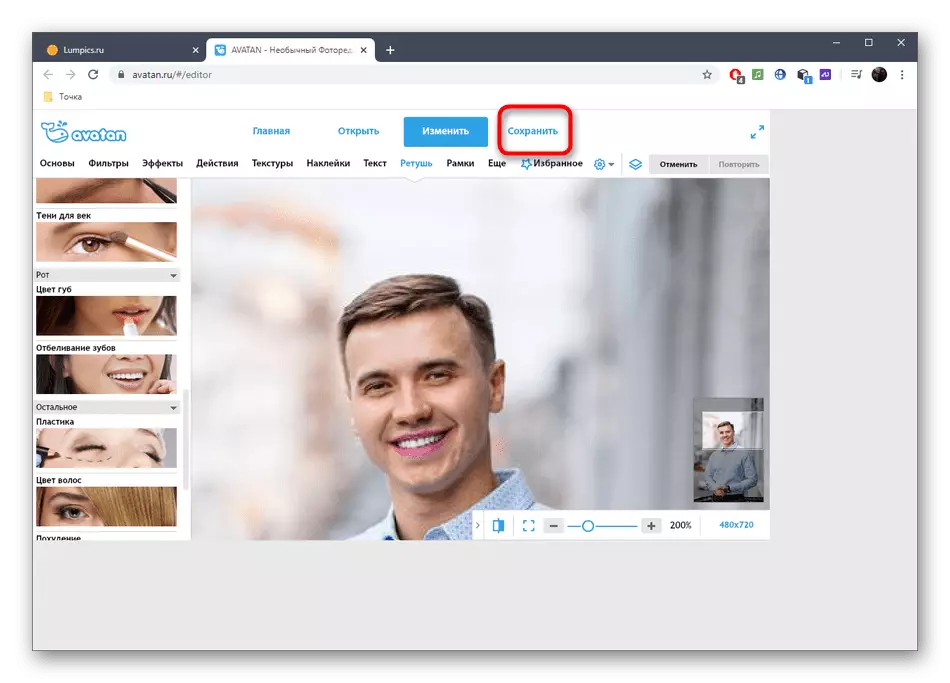


Hanyar 2: Fotor
Aikin sabis na Fotor shine mafi fadi daga kan layi a sama da maganin da aka samu a sama, duk da haka, ana iya amfani da wasu kayan aikin da ake samu kawai don biyan kuɗi kawai. Muna ba ku shawara da ku don sanin kanku tare da su kuma mu fahimci ko yana da daraja kuɗi don siyan sigar ƙimar da ke cikin wannan edita mai hoto.
Je zuwa sabis na yanar gizo
- Latsa hanyar haɗi da ke sama don zuwa Edita Editan Fotor, inda danna akan gunkin tare da alamar da aka zaɓa zuwa yankin da aka zaɓa.
- Idan ka yanke shawarar zaɓar fayil, kuma kada ku ja shi, sami hoto iri ɗaya a cikin "mai binciken" kuma danna Buɗe.
- Duk kayan aikin da ke da alaƙa da canza sigogi na mutumin suna cikin sashe na "kyakkyawa" Sashe na "- je zuwa ta don fara aiki.
- Yi la'akari da ɗayan zaɓuɓɓukan da ake kira "nauyi". Fadada sigogin ta danna kan tayal da ya dace.
- Yanzu zaku iya saita tsananin nutsuwa ta hanyar motsa mai siye da wannan. Saka idanu canje-canje a cikin taga preview kai tsaye, kuma idan sun gamsar da kai, danna "karba".
- Idan kana buƙatar sarrafa goga don saita yankin don canzawa, saka girman da ya dace da kuma taurin kai, alal misali, yana yin canje-canje a cikin hoto.
- Shigar da wasu fasalolin da ake gabatarwa idan kuna son aiwatar da hoto.
- Da sauri danna "Ajiye" don zuwa shafin hoto zuwa kwamfuta.
- Rubuta sunan fayil, alamar da ya dace, inganci da fara saukarwa.

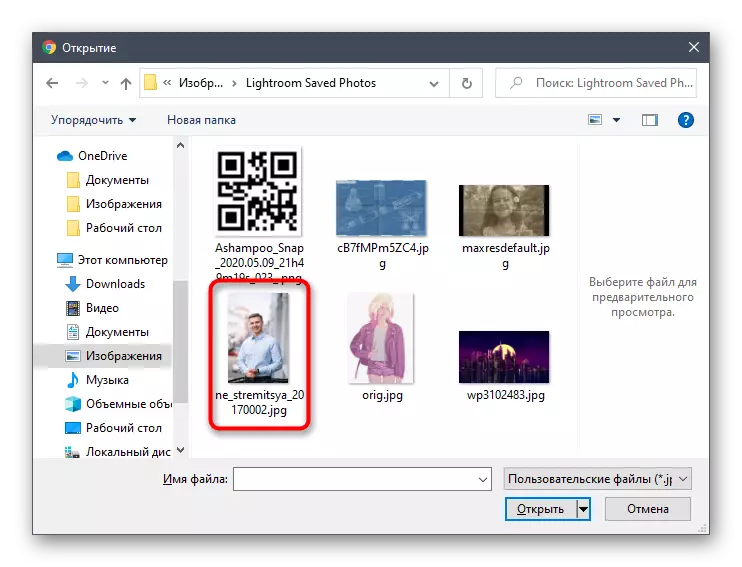

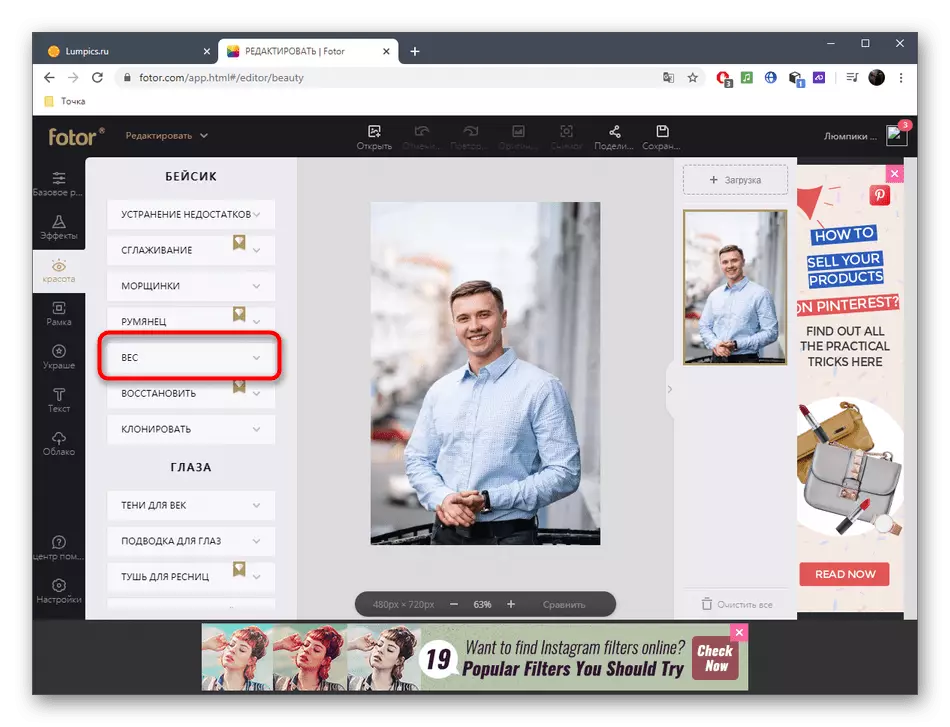
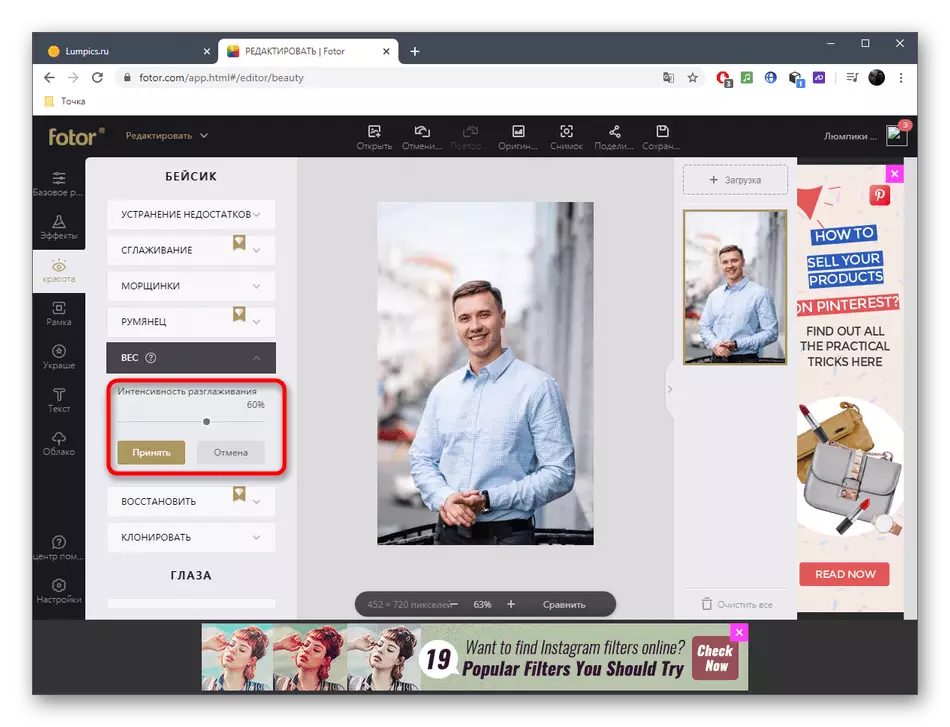
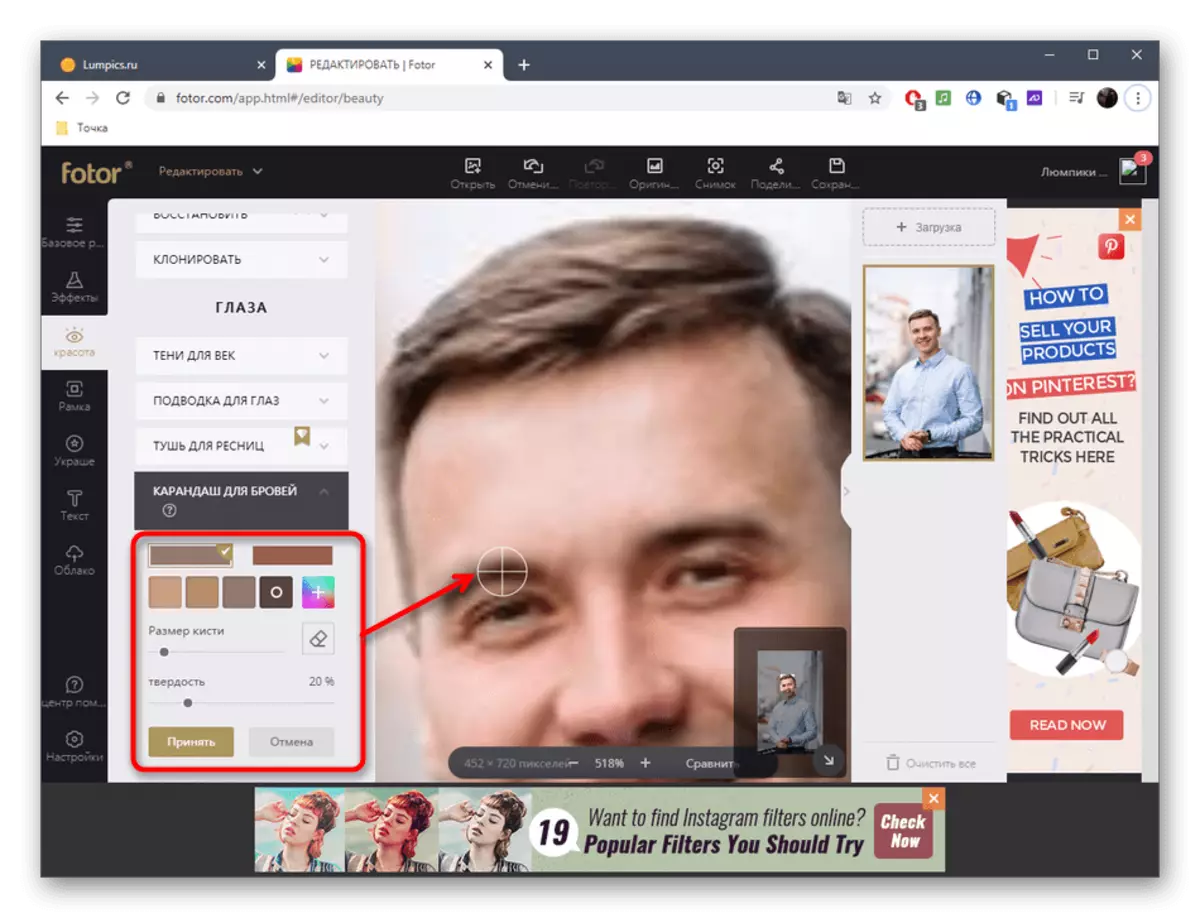

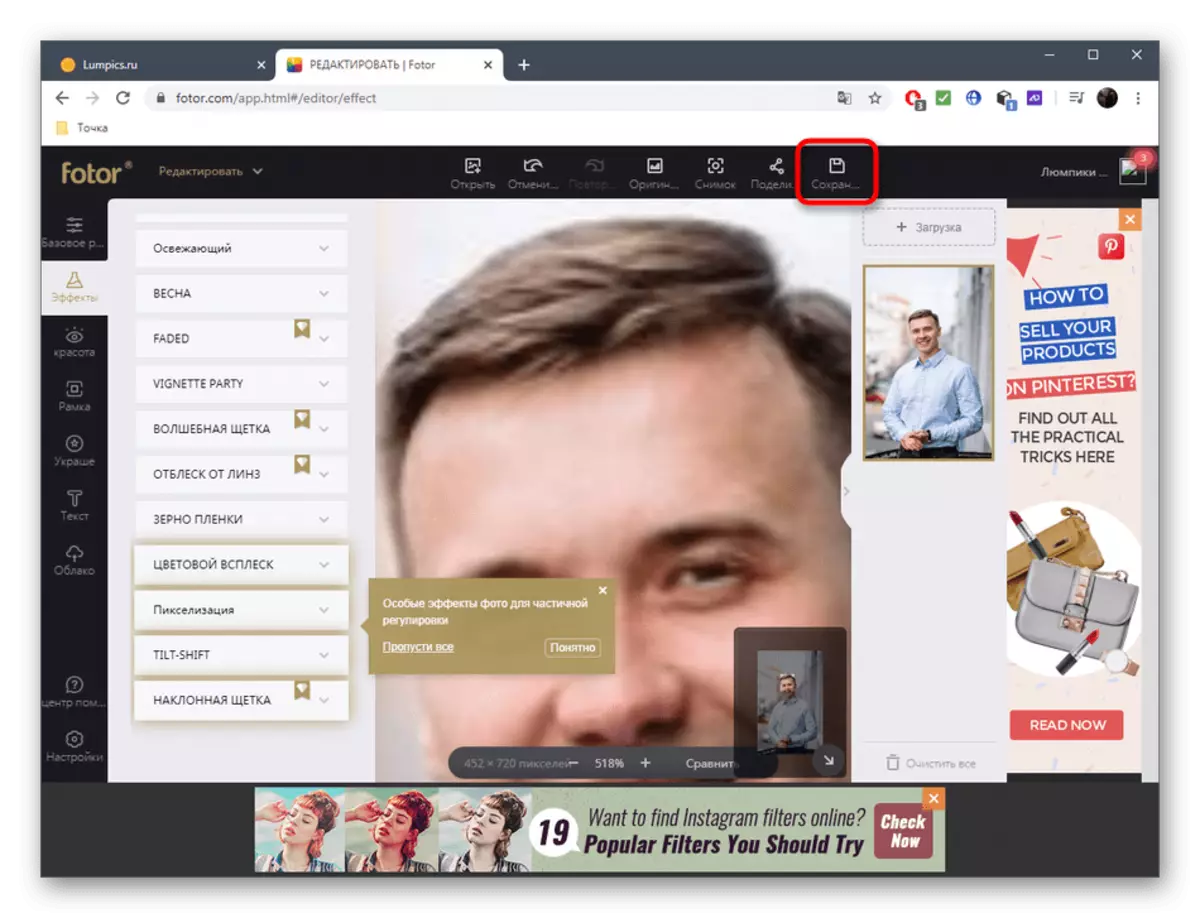
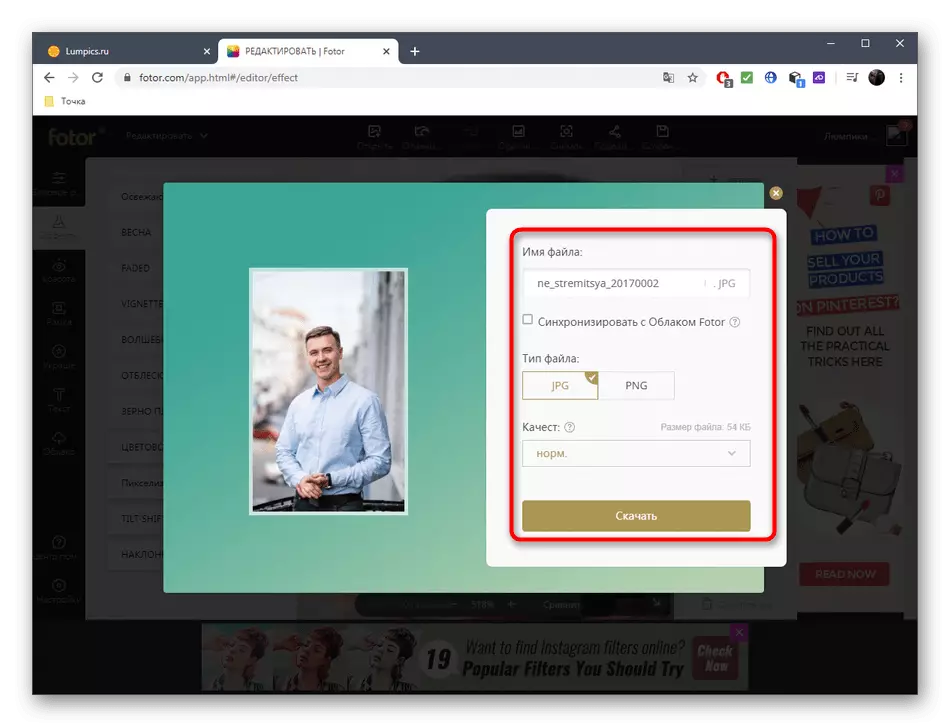
Kowane kayan aiki a cikin fotor, koda idan an samu shi ne kawai ta biyan kuɗi kawai, zaku iya gwadawa da kwatanta sakamakon.
Hanyar 3: Befunky
Befunky shine mafi yawan sabis na kan layi wanda akwai babbar kayan aikin sarrafa fuska, amma yawancinsu suna amfani ne kawai da biyan kuɗi.
Je zuwa sabis na Beary akan layi
- A babban shafin BeFunky, danna maballin "Fara".
- Ci gaba da gyara hoton hoto ko saukar da ku.
- Nan da nan, taɓa "tabawa" na buɗewa, inda ɗaya daga cikin kayan aikin don kula da fuskar da aka zaɓa. Dukansu rukuni suna rarraba dukkan su, don haka babu matsaloli ya kamata su bincika.
- Na gaba, daidaita girman goga, launi, maillay tsananin kuma amfani da canje-canje ga fuska don samun sakamakon.
- Tabbatar yin amfani da fatar da canza girman goga domin ya fi sauƙi kuma mafi daidai don daidaita fasalin fuska ko ƙananan yankuna.
- Bayan an kammala a cikin Ajiye Sauke menu, danna "Kwamfuta" ko amfani da maɓallin Ctrl + na Ctrl + S. hotan zafi don wannan.
- Shigar da sunan fayil, saka tsari da tabbatar da saukarwa.
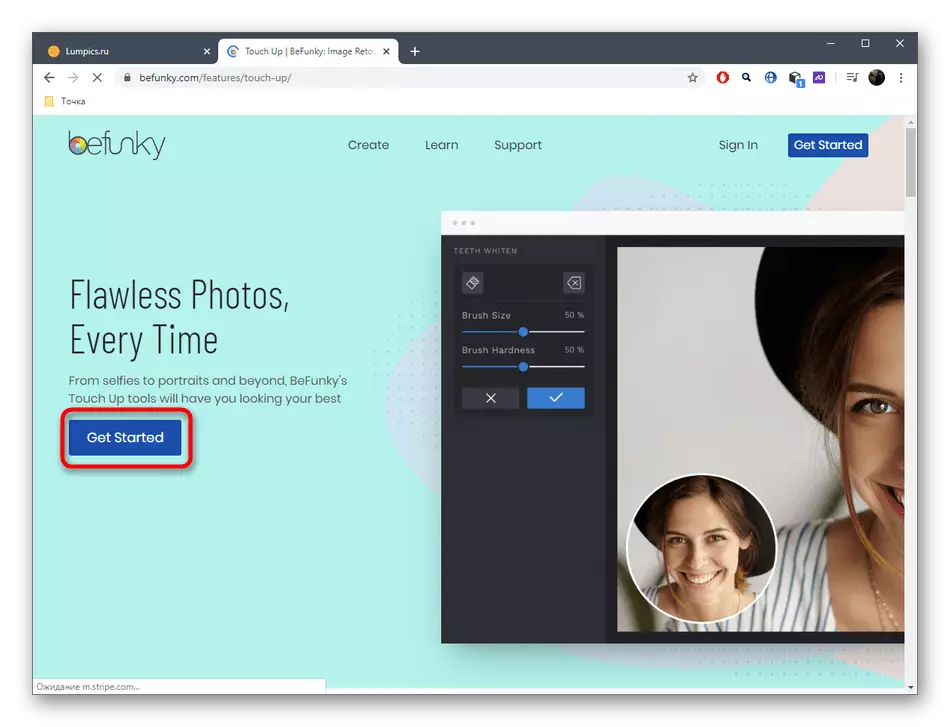
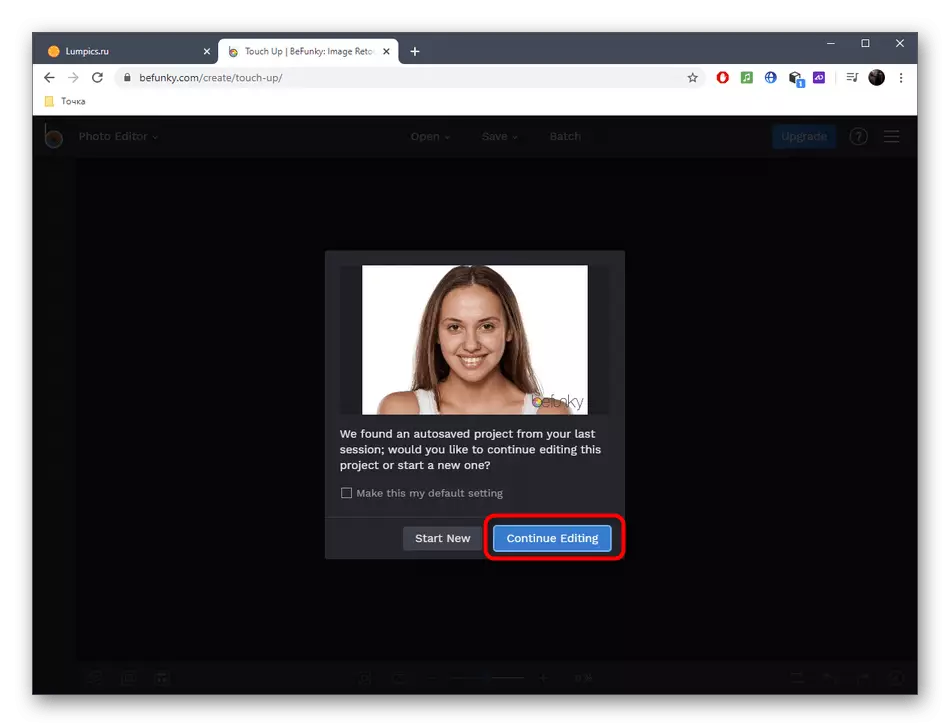


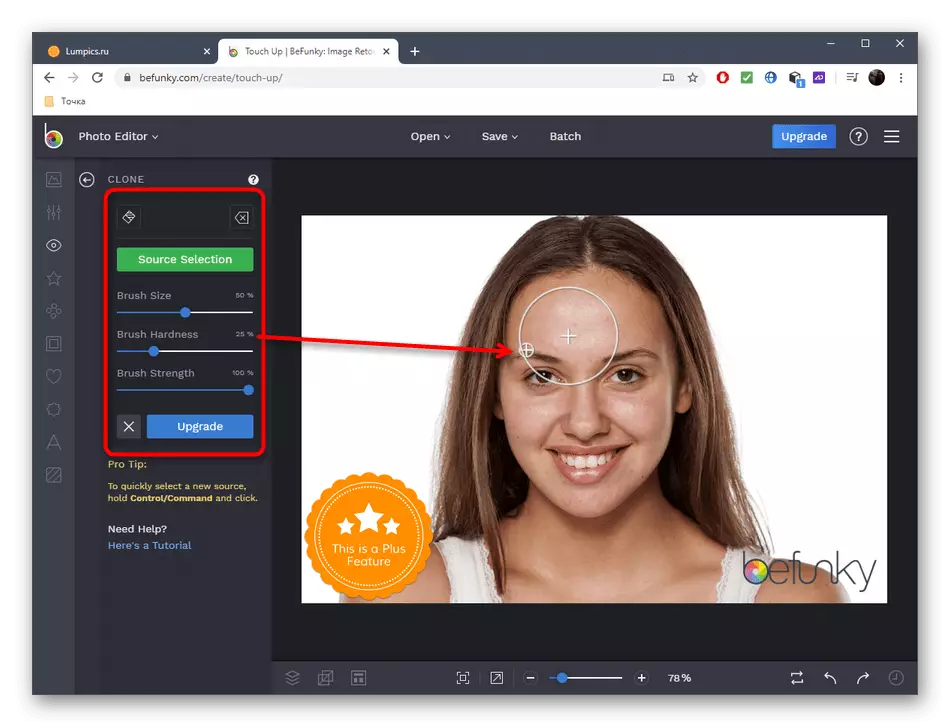


Tabbas, Ayyukan kan layi suna ba da babban damar samun dama don shirya fuska a cikin hoto, amma har yanzu ba za a iya kwatanta su da ƙarin-full-full-full-full-full-full-full-full-full-full-full-full-full-full-full-full-full-full-full-full-full-full-full-full-full-full-full-full-full-full-full-full-full-full-full-full-full-full-full-full-full-full-full-full-full-full-clets software. Idan ka yanke shawarar yin amfani da shi saboda gaskiyar cewa aikace-aikacen yanar gizo bai cika ba, karanta umarnin da ya dace akan mahaɗin da ke ƙasa.
Kara karantawa: Hoto na Wedouch a cikin Photoshop
